Докато екраните на повечето Chromebook продължават да се подобряват с всяко поколение, те все още не се сравняват с това колко е прекрасно да разпръснете всичките си прозорци и приложения на множество монитори. Има много страхотни външни монитори на Chromebook там трябва да се има, но дали вашият е 4K или 1080p, независимо дали е HDMI (чрез USB-C хъб) или вграден монитор USB-C, има няколко настройки, които можете да промените, за да подобрите изживяването си с външни монитори.
Как да настроите позицията и разделителната способност на монитора в Chrome OS
-
Докоснете време в долния десен ъгъл на екрана.
 Източник: Android Central
Източник: Android Central -
Докоснете настройки предавка.
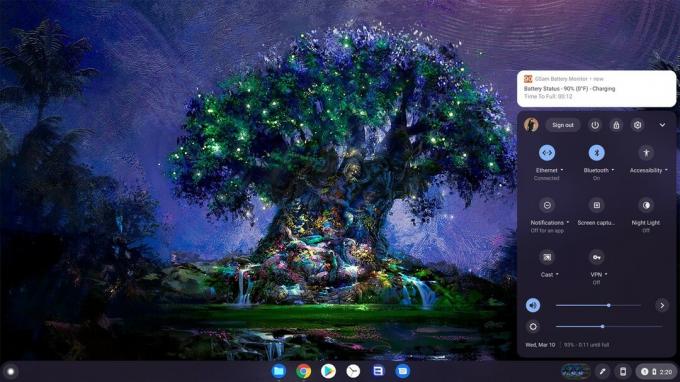 Източник: Android Central
Източник: Android Central -
Под Устройство докоснете Показва.
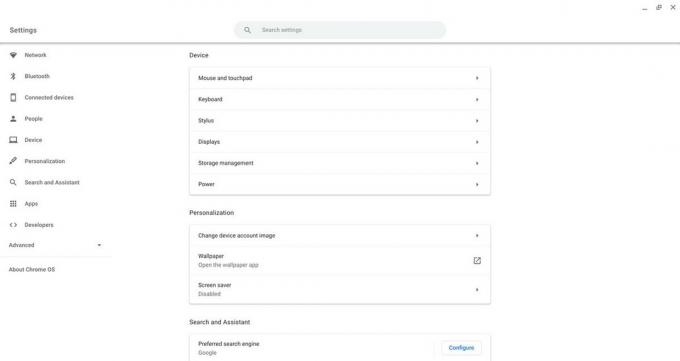 Източник: Android Central
Източник: Android Central -
Докоснете Огледален вграден дисплей изключете.
 Източник: Android Central
Източник: Android Central -
Плъзнете монитор визуализации в раздела Аранжировка, докато те съвпаднат с реалния свят.
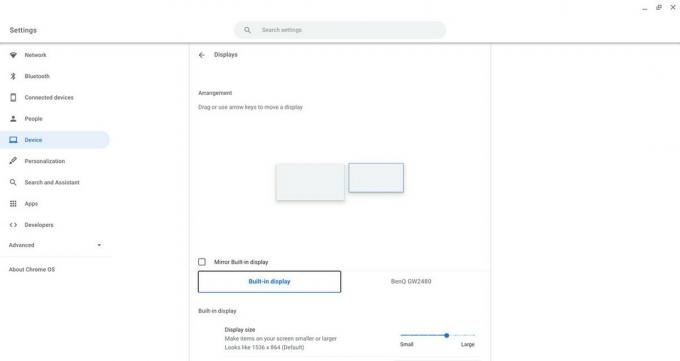 Източник: Android Central
Източник: Android Central -
Докоснете име на външен монитор.
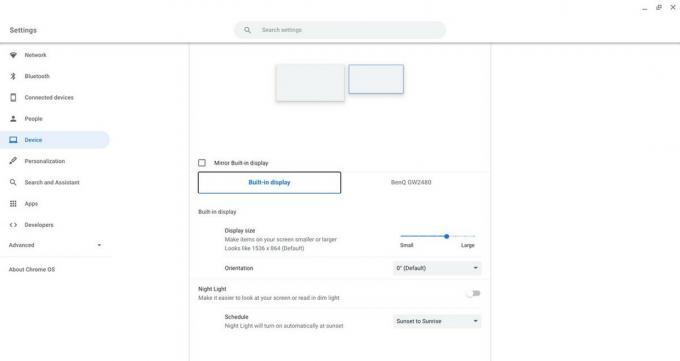 Източник: Android Central
Източник: Android Central -
Плъзнете Размер на дисплея плъзгач надясно или наляво, докато елементите на външния монитор имат удобен размер.
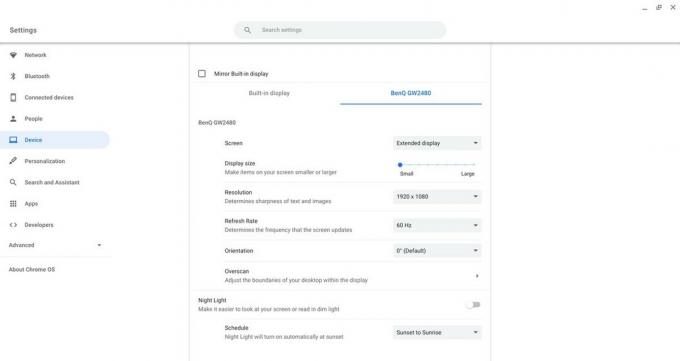 Източник: Android Central
Източник: Android Central -
Погледнете в долната част на екрана. Ако док-станцията отдолу има икони, които са отрязани от която и да е страна, докоснете Надсканиране.
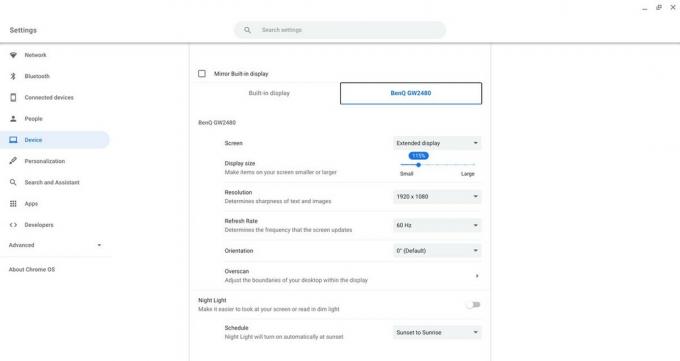 Източник: Android Central
Източник: Android Central -
Използвайте бутоните със стрелки и клавиша Shift за коригирайте размера на изображението на вашия външен монитор.
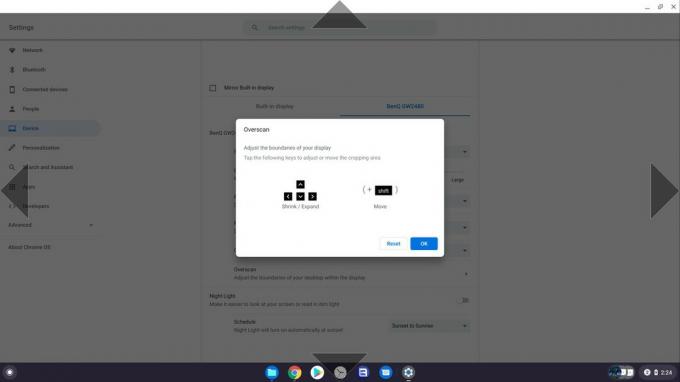 Източник: Android Central
Източник: Android Central - Ако използвате монитора си много през нощта, докоснете падащо поле под Night Light.
-
Изберете Залез до изгрев.
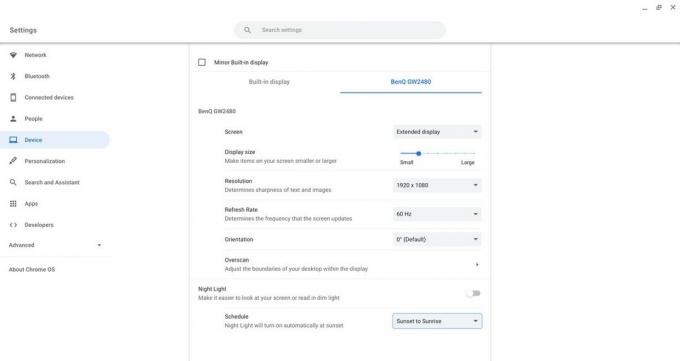 Източник: Android Central
Източник: Android Central
Това трябва да направи монитора ви в правилната позиция, плътност и формат, за да се възползвате напълно от него. Време е да удвоите цифровите си имоти и да видите колко по-бързо ще свършите с тези месечни отчети.
VPN сделки: Доживотен лиценз за $ 16, месечни планове от $ 1 и повече
Размер на дисплея и как се различава от разделителната способност
Докато други операционни системи ви променят размера на елементите във вашата система, като променят действителната разделителна способност на екрана си, Chromebook не се държи така. Без значение на какъв размер сте задали размера на дисплея си в Chrome OS, включеният екран на Chromebook ще се изведе с оригиналната си резолюция. Това означава, че въпреки че имам размер на дисплея, зададен на 1536 x 864 пиксела на моя Chromebook Lenovo ThinkPad C13 Yoga, екранът все още извежда 1920 x 1080 пиксела - и цялото ми съдържание и екранни снимки са с тази резолюция като добре.
Когато имате външен монитор, можете да зададете Размер на дисплея и Разделителна способност отделно, но препоръчвам да оставите разделителната способност или на собствената си резолюция, или на 1080p. Вместо това, коригирайте размера на дисплея, така че елементите на този 4K екран да не са супер малки, когато превключите от вътрешния екран към външния. Размерът на дисплея влияе само на това колко голям е всичко на вашия екран появява се да бъде, а не колко голям е всъщност вашият екран. Не се притеснявайте, пак ще можете да гледате YouTube и друго HDR съдържание с пълна разделителна способност: Размерът на дисплея просто променя колко голям или малък изглежда всичко около него.

Последният флагман на OPPO е красиво парче стъкло и метал, което вероятно няма да можете да купите.

Amazon тихо стартира собствена платформа за краудфандинг, която изглежда, че е печеливша за всички - добре, почти всички. И така, каква е програмата Build It и какви продукти предлага?

Motorola започна да дразни старта на своя първи по рода си „водещ“ смартфон Moto G. Официалният тийзър потвърждава, че телефонът ще има чипсет Snapdragon 870 на Qualcomm под капака.

Търсите ръкав, който едновременно да защити новия ви Chromebook Lenovo Flex 5 и да улесни носенето му в друга чанта, раница или куфарче или самостоятелно? Ето няколко чудесни опции.
Ара Вагонер
Ara Wagoner е писател в Android Central. Тя тематизира телефони и мушка Google Play Music с пръчка. Когато не пише помощ и инструкции, тя мечтае за Дисни и пее мелодии. Ако я видите без слушалки, БЪДЕТЕ. Можете да я следите в Twitter на @arawagco.
